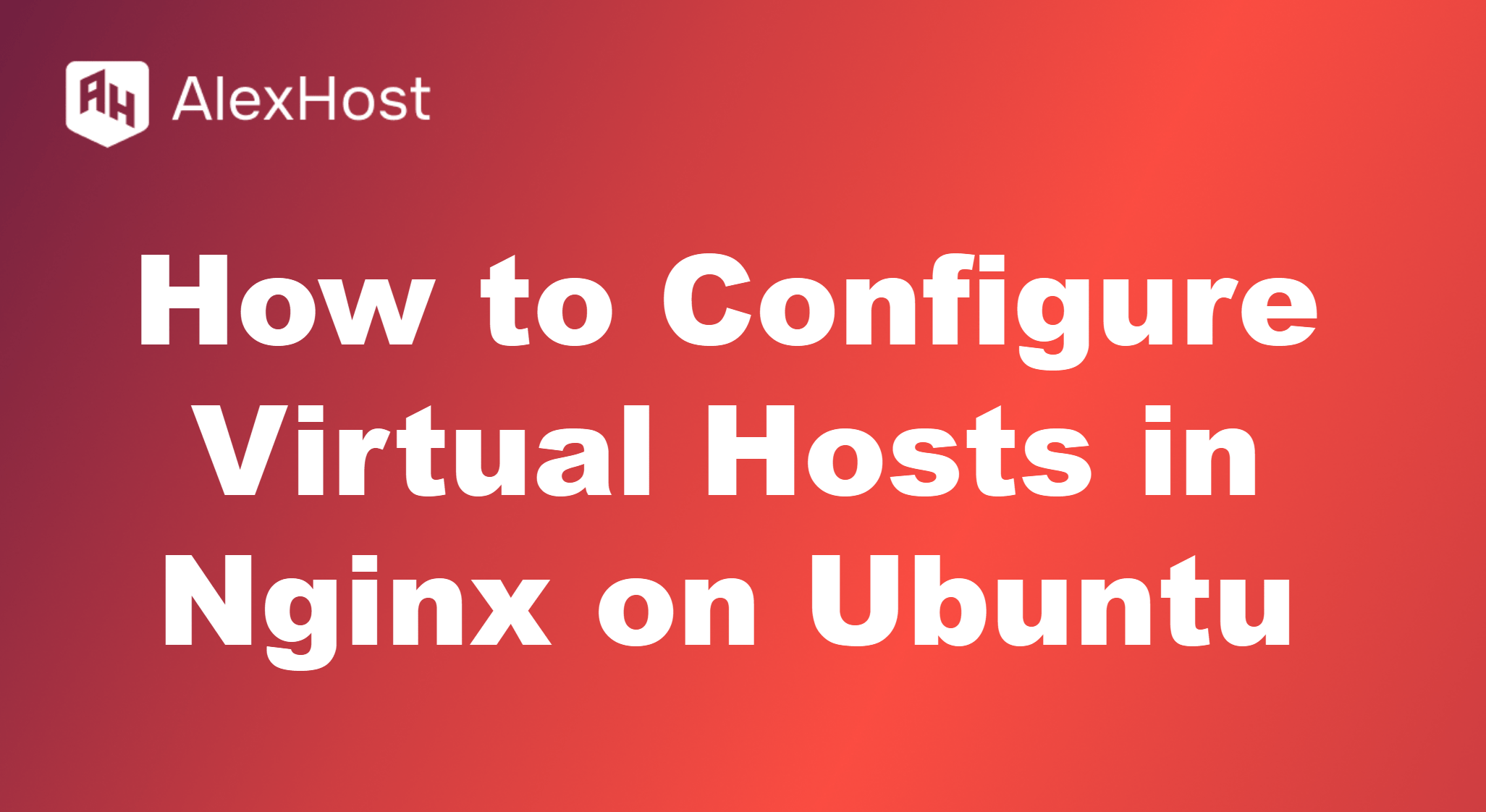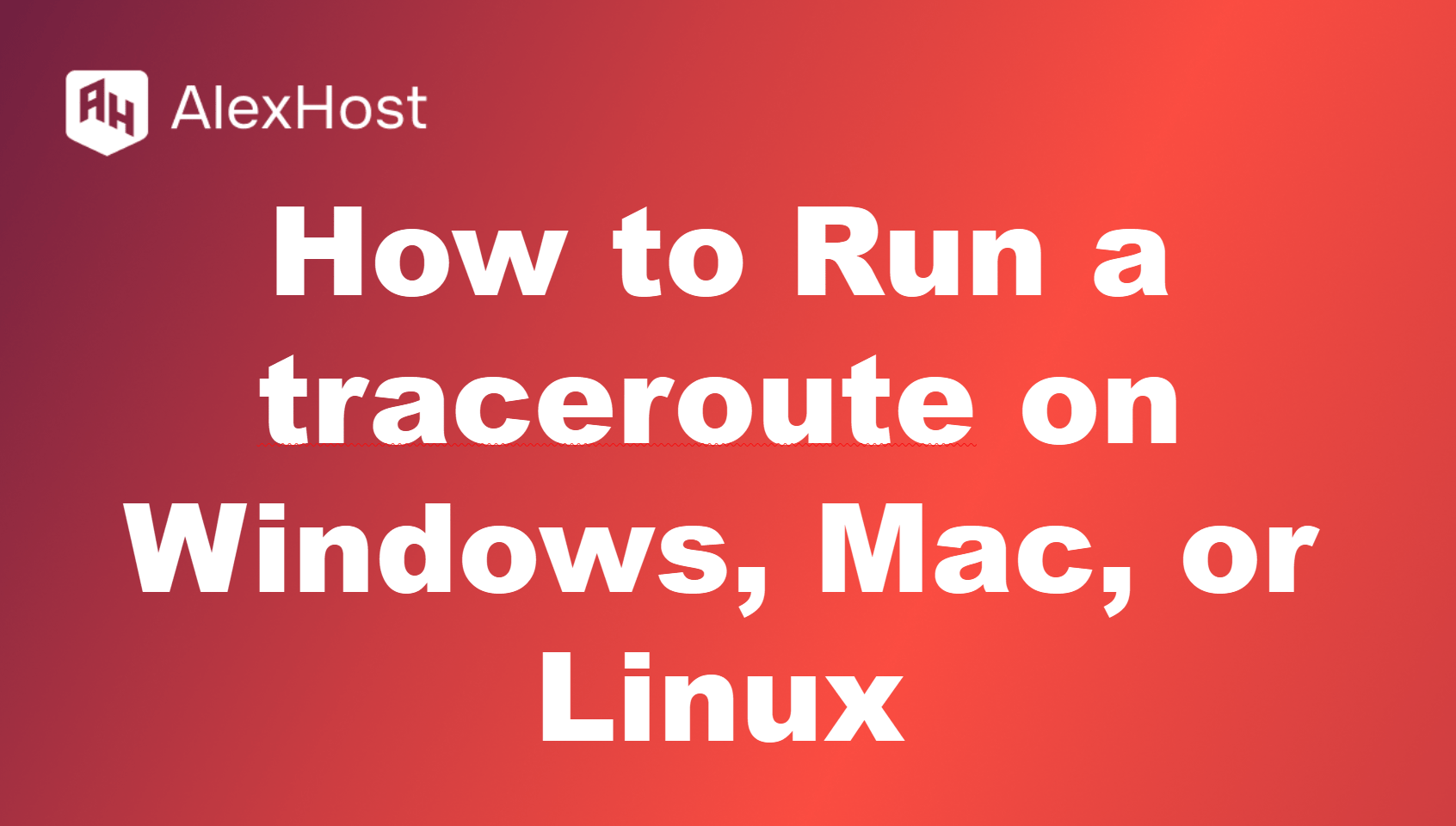Verwenden des mkfs-Befehls in Linux zum Formatieren eines Dateisystems auf einer Festplatte oder Partition
Der Befehl mkfs (kurz für make filesystem) in Linux ist ein vielseitiges Werkzeug, mit dem Benutzer Festplatten und Partitionen mit einem bestimmten Dateisystem formatieren können. Egal, ob Sie eine neue Festplatte einrichten, eine neue Partition erstellen oder eine vorhandene neu formatieren, mkfs ist ein unverzichtbarer Befehl für die Konfiguration von Dateisystemen. Es unterstützt eine Vielzahl von Dateisystemtypen, darunter ext4, xfs, vfat und viele andere, wodurch es an unterschiedliche Speicheranforderungen angepasst werden kann.
In diesem Artikel wird die Verwendung des mkfs-Befehls in Linux erläutert, die verschiedenen Optionen und Parameter erklärt und praktische Beispiele für die Formatierung von Festplatten und Partitionen gegeben.
Was ist mkfs?
Der Befehl mkfs wird verwendet, um ein Dateisystem auf einer bestimmten Festplattenpartition oder einem Blockgerät zu erstellen. Ein Dateisystem ist eine Methode zum Organisieren und Speichern von Dateien und Verzeichnissen auf einem Speichergerät. Mit mkfs können Sie eine Festplatte oder Partition für die Speicherung von Daten vorbereiten, indem Sie sie mit einem bestimmten Dateisystemformat einrichten.
Die grundlegende Syntax des mkfs-Befehls lautet:
mkfs -t <filesystem_type> <device_name>
- -t <filesystem_type>: Gibt den Typ des zu erstellenden Dateisystems an (z. B. ext4, xfs, vfat).
- <device_name>: Das Gerät oder die Partition, auf der das Dateisystem erstellt werden soll (z. B. /dev/sdb1).
Vorbereiten einer Festplatte oder Partition für die Formatierung
Bevor Sie mkfs verwenden, müssen Sie die Festplatte oder Partition identifizieren, die Sie formatieren wollen. Sie können die verfügbaren Festplatten und Partitionen mit Werkzeugen wie fdisk, lsblk oder parted auflisten.
Beispiel: Auflisten von Partitionen mit lsblk
lsblk
Ausgabe:
| NAME | MAJ:MIN | RM | GRÖSSE | RO | TYP | MONTAGEPUNKT |
| sda | 8:0 | 0 | 100G | 0 | platte | |
| ├─sda1 | 8:1 | 0 | 20G | 0 | teil | / |
| ├─sda2 | 8:2 | 0 | 80G | 0 | teil | home |
| sdb | 8:16 | 0 | 500G | 0 | platte | |
| └─sdb1 | 8:17 | 0 | 500G | 0 | teil |
Formatieren einer Partition mit mkfs
Beispiel 1: Erstellen eines ext4-Dateisystems
Um eine Partition mit dem ext4-Dateisystem zu formatieren, verwenden Sie den folgenden Befehl:
sudo mkfs -t ext4 /dev/sdb1
Mit diesem Befehl wird die Partition /dev/sdb1 als ext4 formatiert. Das ext4-Dateisystem wird aufgrund seiner Robustheit und Leistung häufig auf Linux-Systemen verwendet.
Beispiel 2: Erstellen eines xfs-Dateisystems
Um eine Partition mit dem xfs-Dateisystem zu formatieren, das für den Umgang mit großen Dateien geeignet ist, verwenden Sie:
sudo mkfs -t xfs /dev/sdb1
xfs ist für seine hohe Leistung bekannt, insbesondere in Szenarien mit großen Dateien und schnellen Speichergeräten.
Beispiel 3: Erstellen eines vfat-Dateisystems
Wenn Sie ein Dateisystem erstellen müssen, das sowohl mit Linux als auch mit Windows kompatibel ist, können Sie vfat verwenden:
sudo mkfs -t vfat /dev/sdb1
vfat wird häufig für USB-Laufwerke und andere Wechselmedien verwendet, da es die Kompatibilität zwischen verschiedenen Betriebssystemen gewährleistet.
Verwendung von mkfs-Aliasen für bestimmte Dateisysteme
Der Befehl mkfs verfügt über mehrere Aliase für die Erstellung bestimmter Dateisystemtypen, wie mkfs.ext4, mkfs.xfs und mkfs.vfat. Diese Aliase sind Kurzbefehle, die die gleiche Funktionalität wie mkfs -t bieten.
Beispiel 4: Direkte Verwendung von mkfs.ext4
Anstatt die Option -t anzugeben, können Sie mkfs.ext4 auch direkt verwenden:
sudo mkfs.ext4 /dev/sdb1
Dieser Befehl ist äquivalent zu sudo mkfs -t ext4 /dev/sdb1 und wird oft aus Bequemlichkeit verwendet.
Formatieren einer ganzen Festplatte mit mkfs
In manchen Fällen möchten Sie vielleicht eine ganze Platte formatieren, ohne separate Partitionen zu erstellen. Dies ist zwar weniger üblich, kann aber mit mkfs direkt auf dem Laufwerk (z. B. /dev/sdb) durchgeführt werden.
Warnung! Bei der Formatierung eines gesamten Datenträgers werden alle Daten auf dem Datenträger gelöscht, einschließlich aller Partitionen und deren Inhalte. Stellen Sie sicher, dass Sie alle wichtigen Daten sichern, bevor Sie fortfahren.
sudo mkfs.ext4 /dev/sdb
Dieser Befehl formatiert die gesamte Platte /dev/sdb als ext4, wodurch die gesamte Platte als ein einziges Dateisystem verfügbar wird.
Allgemeine mkfs-Optionen verstehen
Der Befehl mkfs unterstützt mehrere Optionen, mit denen der Formatierungsprozess angepasst werden kann. Hier sind einige häufig verwendete Optionen:
- –L Weist dem Dateisystem ein Label zu.
- –b : Legt die Blockgröße für das Dateisystem fest.
- –m : Legt den Prozentsatz des Dateisystems fest, der für den Superuser reserviert werden soll (Standard ist 5% für ext4).
- –q: Quiet-Modus; unterdrückt die Ausgabe während des Erstellungsprozesses.
Beispiel 5: Formatierung mit einem Label
Um eine Partition mit einem Label zu formatieren, verwenden Sie die Option -L:
sudo mkfs.ext4 -L "MeineDaten" /dev/sdb1
Dieser Befehl erstellt ein ext4-Dateisystem auf /dev/sdb1 und bezeichnet es als “MyData”.
Einhängen der formatierten Partition
Nachdem Sie eine Partition mit mkfs formatiert haben, müssen Sie sie einhängen, um sie zugänglich zu machen. Um zum Beispiel /dev/sdb1 in /mnt/mydata einzuhängen, verwenden Sie die folgenden Befehle:
sudo mkdir -p /mnt/mydata
sudo mount /dev/sdb1 /mnt/mydata
Um die Einhängung über Neustarts hinweg zu erhalten, fügen Sie einen Eintrag in der Datei /etc/fstab hinzu:
echo '/dev/sdb1 /mnt/mydata ext4 defaults 0 2' | sudo tee -a /etc/fstab
Überprüfen des Dateisystems
Um sicherzustellen, dass das Dateisystem korrekt erstellt wurde, können Sie die Befehle lsblk oder df verwenden:
lsblk -f
Ausgabe:
NAME FSTYPE LABEL UUID MOUNTPOINT
sdb1 ext4 MyData 123e4567-e89b-12d3-a456-426614174000 /mnt/mydata
Die Ausgabe zeigt, dass /dev/sdb1 als ext4 mit der Bezeichnung “MyData” formatiert wurde.
Schlussfolgerung
Der Befehl mkfs ist ein leistungsfähiges Dienstprogramm zur Erstellung von Dateisystemen auf Festplatten und Partitionen in Linux. Ganz gleich, ob Sie ein neues Speichermedium formatieren, eine vorhandene Partition neu formatieren oder einen bestimmten Typ von Dateisystem einrichten müssen, mkfs bietet die Flexibilität und Kontrolle, die Sie benötigen, um Ihre Speicheranforderungen effektiv zu verwalten.
Wenn Sie wissen, wie Sie mkfs und seine verschiedenen Optionen verwenden, können Sie Festplatten und Partitionen sicher formatieren und sicherstellen, dass sie für die Datenspeicherung bereit und mit den Anforderungen Ihres Systems kompatibel sind. Denken Sie daran, den Gerätenamen vor dem Formatieren zu überprüfen, um versehentliche Datenverluste zu vermeiden, und sichern Sie wichtige Daten immer vorher. Viel Spaß beim Formatieren!